删除或禁用“从我的 iPhone 发送”电子邮件签名
![]()
这在所有版本的 iOS 中都是一样的。
如何删除“从我的 iPhone 发送”签名
这在 iPhone、iPad 或 iPod touch 上实际上是相同的,尽管出于显而易见的原因我们将重点放在 iPhone 上:
- 点击“设置”应用
- 点击“邮件、通讯录、日历”
- 向下滚动一段,然后点击“签名”
- 点击“清除”,或只选择所有文本并手动删除
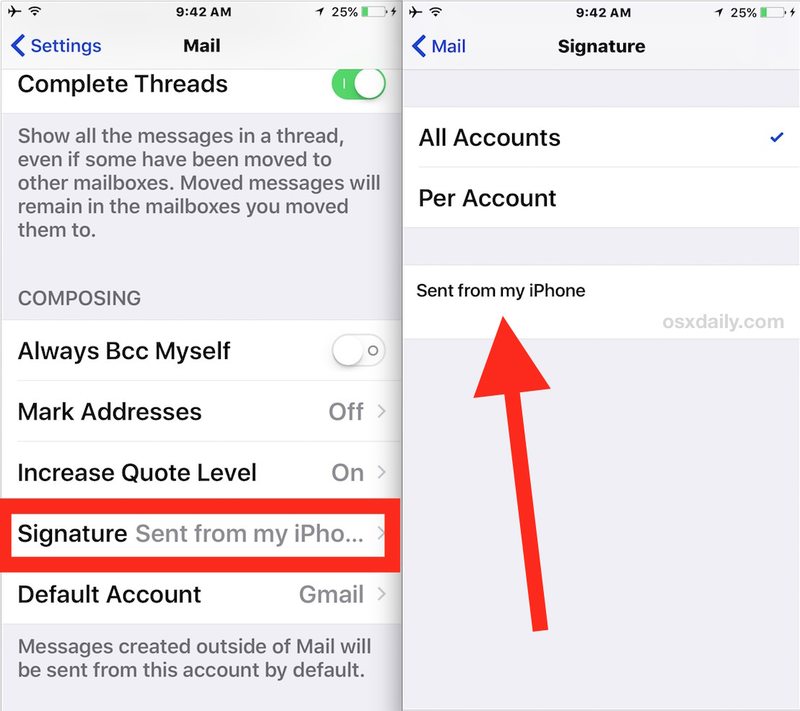
现在退出设置。每当编写、发送或回复新邮件时,iPhone 将不再将“从我的 iPhone 发送”消息附加到任何电子邮件中。
只需重新进入相同的设置即可随时重新启用此功能,但如果您愿意,也可以将邮件签名自定义为其他内容。
如何更改 iPhone 电子邮件签名
如果您只想更改“已发送”消息中的 iPhone 电子邮件签名,说明与上述非常相似:
- 再次返回“设置”,然后转到“邮件、通讯录、日历”并选择“签名”
- 通过点击“清除”删除现有签名,并通过输入新的所需签名来替换它,退出设置以保存更改
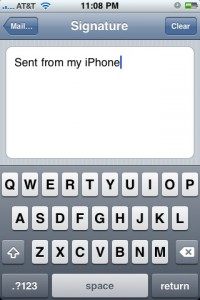
放置诸如电话号码、公司地址、职位头衔甚至社交信息(如 Twitter 帐户)之类的内容都可以成为有用的自定义签名,但不要过度,因为冗长或过于复杂的签名很快就会令人讨厌。
当您退出签名设置时,从 iPhone 发送或回复的任何新电子邮件都将包含您新自定义的签名。
此提示也适用于 iPad 和 iPod Touch,因为它们也将签名应用于从邮件应用程序发送的消息,并用各自的产品名称替换它们。
删除“从我的 iPad 发送”签名消息
您可以删除或自定义“从我的 iPad 发送”和“从我的 iPod touch 发送”电子邮件签名,与在 iPhone 上描述的完全相同。
您应该删除、保留还是自定义签名?
删除签名的原因有很多,一些组织制定了删除签名的政策,以混淆已发送电子邮件的位置,如果不是在使用设备本身的话。还有很多个人原因不希望它出现在邮件消息中,也许你只是对它的品牌方面不感兴趣,或者你只是觉得没必要。
自定义签名也是一个不错的选择,尤其是出于商业目的。
将签名保留为默认“从 iPhone 发送”设置的一个意外好处是对此类电子邮件的不言而喻的期望。任何被认为是从移动设备发送的内容都包含简洁的假设,因此,键入快速的电子邮件和回复,甚至是冗长的初始消息,在社会上变得更容易被接受。实际上,我们之前推荐过 exactly that 作为提示适用于桌面和 Gmail 或其他网络邮件客户端,因为它可以提高电子邮件效率并有助于减少一些我们都经历过查看收件箱的超载。
最终,您想要在设备签名中添加什么(如果有的话)完全取决于您,只需确保选择适合您 iPhone 使用的内容即可。
